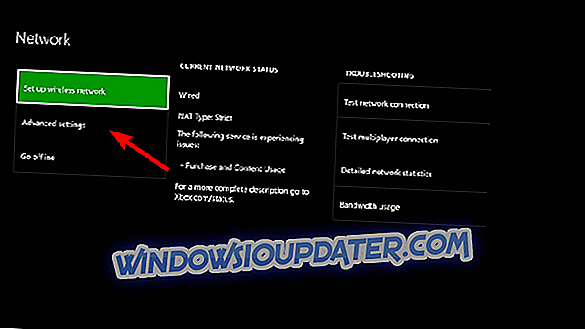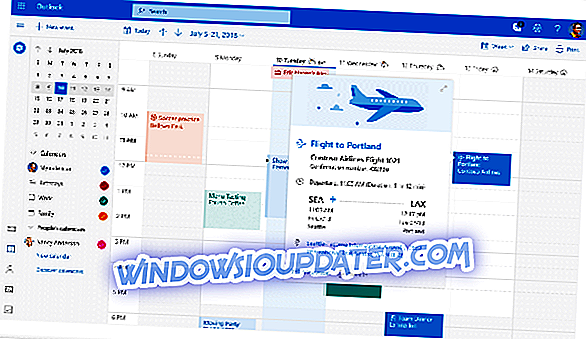Hvordan reparerer jeg Xbox fejl 0x80a30204?
- Hårdt nulstille konsollen
- Tjek Xbox Live-tjenester
- Fejlfinding af netværket
- Fjern og genoprett konto igen
- Brug offline-tilstanden og log ind senere
Sammenlignet med PC-platformen bryder konsolerne normalt ikke en slutbruger med mange problemer. Xboxen kommer imidlertid med sin egen andel af problemer, og de fleste påvirker tilmeldingsproceduren. Antallet af fejlkoder angående dette er overvældende, men de fleste koder er let håndteret. Fejlen, vi forsøger at adressere i dag, går efter koden 0x80a30204, og det vises naturligvis, når brugerne prøver at logge ind med deres Xbox Live-konto.
Sådan afhjælpes du Log på fejl 0x80a30204 på Xbox
1: Hard reset konsollen
Lad os starte fejlsøgningen ved at nulstille konsollen. Denne Hard Reset, også kendt som Power Cycle, er den bedste måde at løse mindre problemer på, som er de mest almindelige i første omgang. Hele proceduren bør ikke tage dig mere end et minut, og det er nemt at bruge.
Sådan redigerer du konsollen hårdt:
- Tryk og hold tænd / sluk-knappen nede i 10 sekunder eller deromkring.
- Vent, indtil konsollen lukkes.
- Efter et minut skal du tænde konsollen igen og se efter ændringer.
2: Kontroller Xbox Live-tjenester
Nu, selv om der er en god chance for, at tegnet ved fejl er kun et isoleret problem på din side, er det ikke tilfældet. Xbox Live-tjenester går ofte igennem vedligeholdelsesprocedurer, og de dedikerede servere har en tendens til at kollapse også. Heldigvis er der en måde at spore den nuværende status for Xbox Live-tjenester på. På den måde vil du vide, om der er noget i vejen generelt, eller problemet er udelukkende at plage din konsol.
Du kan finde statusrapporterne her. Eller hvis du er en social media aficionado, findes den officielle Xbox Live Support-konto her.
3: Fejlfinding af netværket
Alt log-in-fejl peger på forbindelsesproblemet. Uanset om problemet er udbredt på dit hjemmenetværk, eller det er udelukkende til stede på konsollen, er det ligegyldigt. Men i flere tilfælde end ikke, bekræftede brugerne, at netværksfejlen på Xbox er skylden til at logge ind fejl.
Og der er sikkert måder at tackle mulige netværksproblemer på en Xbox-konsol. Her er nogle trin, du kan prøve:
- Sørg for at bruge en kabelforbindelse i stedet for trådløs.
- Kør diagnostik
- Tryk på Xbox knappen for at åbne guiden.
- Vælg Indstillinger .
- Tryk på Alle indstillinger .
- Vælg netværk .
- Vælg Netværksindstillinger .
- Vælg " Test netværksforbindelse ".
- Nulstil din MAC-adresse:
- Åbn indstillinger .
- Vælg alle indstillinger .
- Vælg Netværk og derefter Avancerede indstillinger .
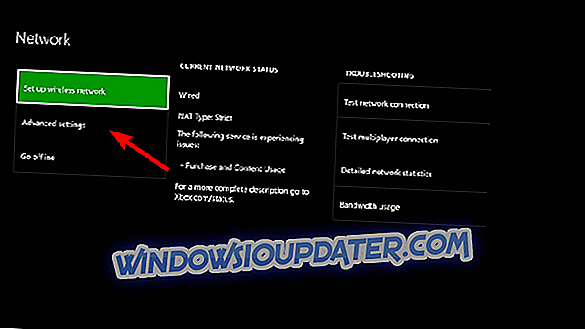
- Vælg Alternativ MAC-adresse og derefter " Ryd ".
- Genstart din konsol.
4: Fjern og genoprett konto igen
Nogle brugere kunne løse dette ved blot at fjerne deres Xbox Live-konto og genoprette den igen. Dette er en standardprocedure, og det bør ikke tage for meget af din tid.
Når du har gjort det, skal Xbox Live-loginfejlen være væk.
5: Brug offline-tilstanden og log ind senere
Endelig, hvis ingen af de ovennævnte trin fungerede for dig, foreslår vi at logge offline-tilstanden og flytte derfra. En gang her kan du prøve at skifte til en online-tilstand, og forhåbentlig kan du oprette forbindelse til Xbox Live-tjenester uden problemer.
Med det sagt kan vi konkludere denne artikel. Glem ikke at dele dine tanker eller alternative løsninger på fejlen i kommentarfeltet nedenfor.